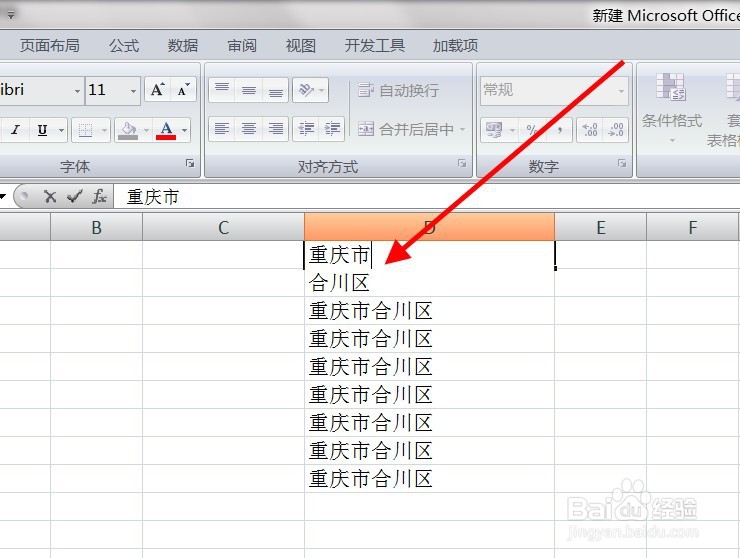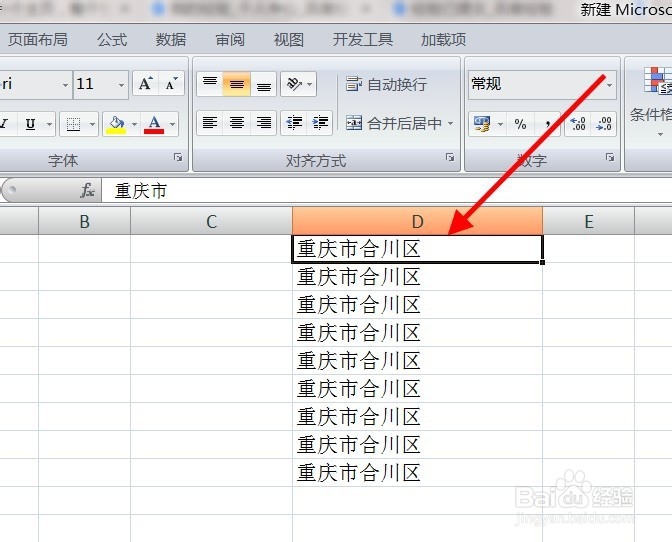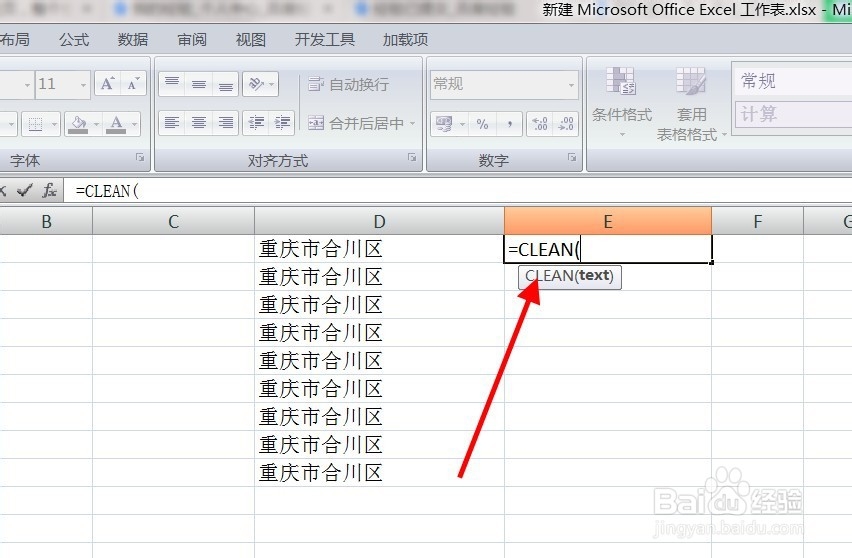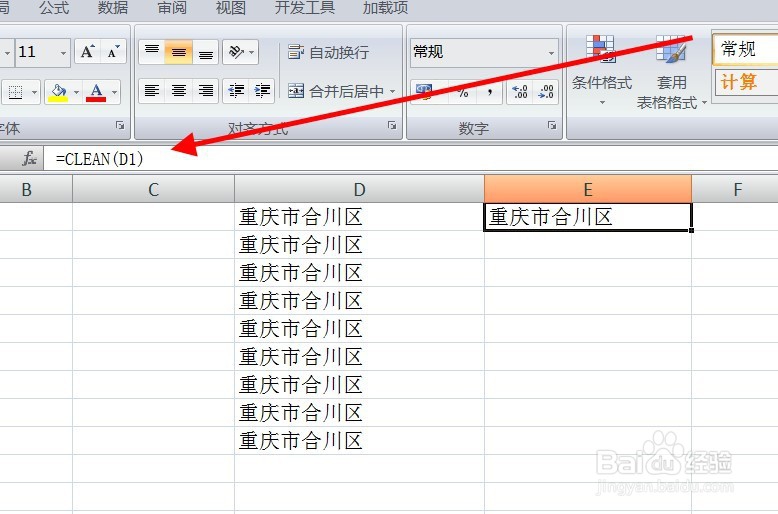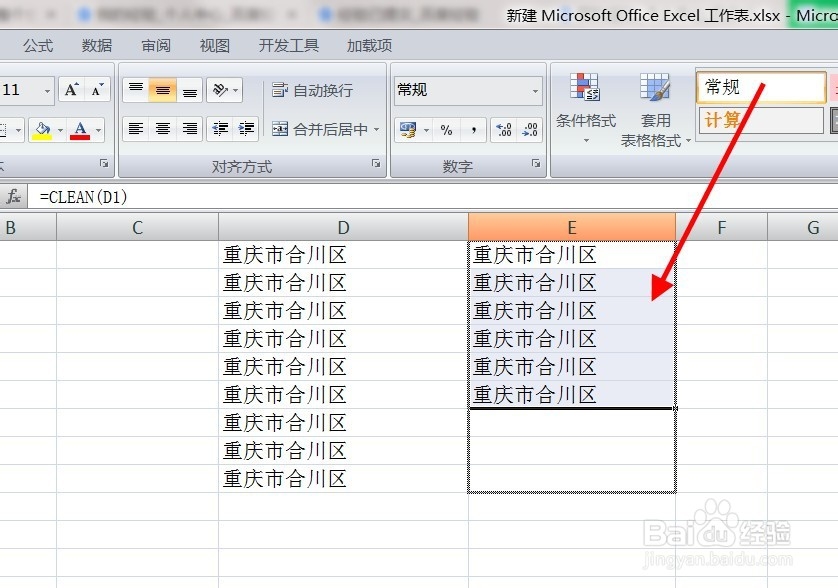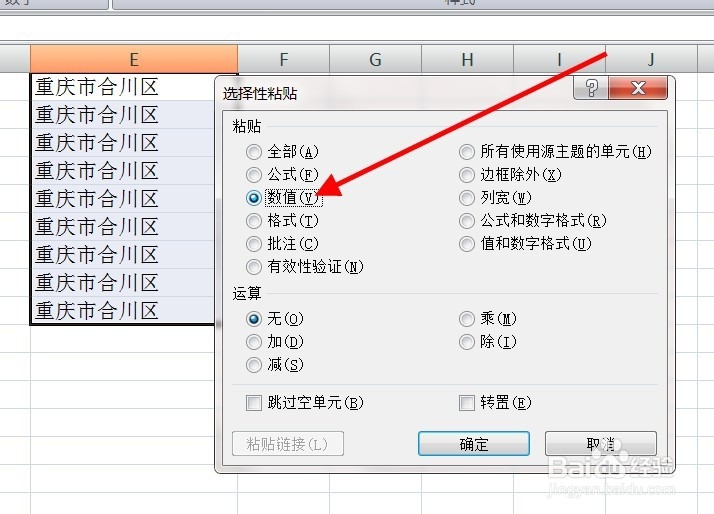Excel中替换单元格中回车符换行符的方法(二)
1、首先,我们依然咸犴孜稍先认识两个符号:回车符在Excel中即CHAR(13),换行符在Excel中即CHAR(10),如果直接用这两个字符函数,是不能达到替换目的。
2、再看换行回车符在Excel表格中的体现,如果不点进去,是看不出是否有符号在里面的,少量的可以手动点,但如果多了,该如何批量替换掉回车换行符呢。(注:专业角度讲回车符不存在于Excel单元格中)
3、这里,我们使用清除换行符公式并键入公式:=CLEAN()。
4、并在公式的括号中填入单元格D1如:=CLEAN(D1),回车
5、然后,双击下拉填充公式。
6、最后一步:全选复制清除回车换行符的含公式的单元格内容,选择性粘贴为数值。再查看时,回车符换行符就没有了。
声明:本网站引用、摘录或转载内容仅供网站访问者交流或参考,不代表本站立场,如存在版权或非法内容,请联系站长删除,联系邮箱:site.kefu@qq.com。
阅读量:67
阅读量:30
阅读量:67
阅读量:46
阅读量:89